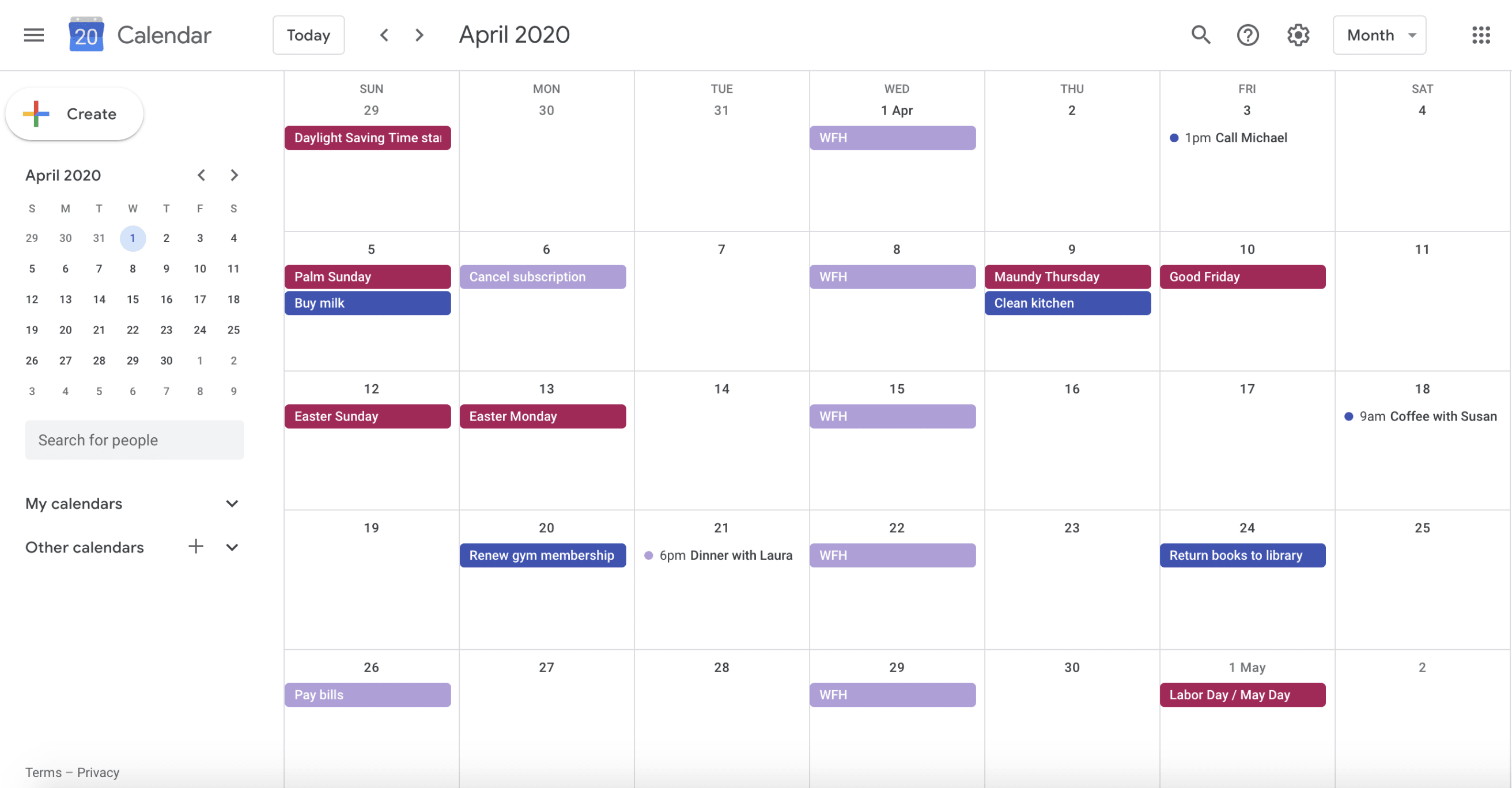Visualizza tutte le tue attività programmate su Todoist all'interno della tua app calendario preferita.
Quando aggiungi un feed di calendario di Todoist al calendario:
- Le attività dei progetti personali o dei progetti condivisi di cui fai parte verranno mostrate sul calendario.
- Le attività con una data di scadenza ma senza un orario di scadenza appariranno come eventi che durano tutto il giorno.
- Le attività con una data e un orario di scadenza appariranno sul calendario come eventi di un'ora.
- Le attività con una data di scadenza e una durata appariranno come eventi e manterranno la stessa durata.
Nota
La frequenza con cui il feed di calendario si aggiorna dipende dall'app di calendario che usi. Alcune app di calendario si aggiornano ogni 5 minuti, mentre altre si aggiornano solo una volta al giorno.
Aggiungere il feed di calendario all'account
Il feed di calendario dell'account sincronizza tutte le attività con una data di scadenza e un orario in tutti i progetti. Un nuovo calendario "Todoist" verrà creato nell'app di calendario che utilizzi. Ecco come impostarlo:
- Clicca sulla tua foto profilo in alto a sinistra.
- Seleziona Impostazioni.
- Seleziona Integrazioni.
- Segui i passaggi in base all'app di calendario che vuoi usare:
- Clicca su Copia link accanto all'URL del feed di calendario.
- Apri l'app del Calendario di Apple.
- Clicca su File in alto.
- Seleziona Nuovo calendario...
- Incolla il feed di iCal che avevi copiato prima.
- Scegli la frequenza dell'aggiornamento automatico.
- Seleziona OK.
- Clicca su Copia link accanto all'URL del feed di calendario.
- Apri il calendario di Outlook.
- Clicca con il tasto destro su Altri calendari.
- Seleziona Aggiungi calendario.
- Clicca su Da Internet...
- Incolla l'URL di iCal.
- Clicca su OK.
- Clicca su Copia link accanto all'URL del feed di calendario.
- Apri Google Calendar.
- A sinistra, sotto a I miei calendari, clicca sul pulsante +.
- Clicca su Da URL e segui le istruzioni per aggiungere un nuovo calendario.
Aggiungere il feed di calendario per un progetto
Il feed di calendario dei progetti instaura una sincronizzazione unidirezionale tra uno specifico progetto di Todoist e il tuo calendario.
Verrà creato un nuovo calendario per ogni nuovo progetto con il quale effettuerai la connessione. È un modo semplice e intuitivo per condividere i feed di calendario dei progetti con colleghi, clienti, familiari o amici.
Come configurarlo:
- Apri il progetto che vuoi visualizzare nel tuo calendario.
- Clicca sull' icona dei tre puntini in alto a destra.
- Seleziona Feed calendario per il progetto.
- Segui i passaggi in base all'app di calendario che vuoi usare:
- Clicca su Copia negli appunti sotto l'URL del feed del calendario.
- Apri l'app del Calendario di Apple.
- Clicca su File in alto.
- Seleziona Nuova iscrizione al calendario...
- Incolla il feed di iCal che avevi copiato prima.
- Scegli la frequenza dell'aggiornamento automatico.
- Seleziona OK.
- Clicca su Copia negli appunti sotto l'URL del feed del calendario.
- Apri il calendario di Outlook.
- Clicca con il tasto destro su Altri calendari.
- Seleziona Aggiungi calendario.
- Clicca su Da Internet...
- Incolla l'URL di iCal.
- Clicca su OK.
- Clicca su Copia negli appunti sotto l'URL del feed del calendario.
- Apri Google Calendar.
- A sinistra, sotto a I miei calendari, clicca sul pulsante +.
- Clicca su Da URL e segui le istruzioni per aggiungere un nuovo calendario.
Disattivare tutti i feed di calendario
Il modo più semplice per disattivare tutti i feed di calendario di Todoist è generare un nuovo token API:
- Accedi a Todoist su https://todoist.com.
- Clicca sulla tua foto profilo in alto a sinistra.
- Seleziona Integrazioni.
- Seleziona la scheda Sviluppatore.
- Clicca su Richiedi un nuovo token API. Verrai disconnesso da tutti i dispositivi autorizzati ad accedere all'account Todoist.
Domande frequenti
Al momento è possibile aggiornare manualmente il feed del tuo calendario solo se usi il Calendario di Apple. Se usi il Calendario di Apple su macOS, clicca su ⌘ + r. Se usi il Calendario di Apple su iOS, apri l'app e premi Calendari in fondo alla schermata, quindi scorri verso il basso per aggiornare la pagina.
- Apri il tuo Calendario di Apple.
- Trova Todoist nella lista dei calendari a sinistra dello schermo e cliccaci con il tasto destro.
- Seleziona Annulla iscrizione.
Consulta i passaggi per rimuovere le integrazioni con Google Calendar in questo articolo.
- Apri la scheda Calendario.
- Clicca con il tasto destro sul nome del calendario che vuoi eliminare.
- Clicca su Rimuovi, poi di nuovo su Rimuovi per confermare la cancellazione.